Für Gnome-Benutzer unter Linux ist das Standardsymboldesign als "Adwaita" bekannt. Dieses Standardsymboldesign besteht aus braunen Ordnern und benutzerdefinierten Programmsymbolen für die Gnome-Anwendungsfamilie.
Out of the box sieht das Adwaita-Icon-Theme auf dem Gnome-Desktop nicht schlecht aus, denn über die Jahre haben die Entwickler unermüdlich daran gearbeitet, das Theme zu verbessern. Trotz aller Verbesserungen gibt es jedoch einige eklatante Probleme, wie zum Beispiel fehlende Symbole für Anwendungen von Drittanbietern. Außerdem sieht es zwar anständig aus, aber das Design ist unter Linux nicht gerade das aufregendste.
Um das langweilige Adwaita-Icon-Thema auf dem Gnome-Desktop zu reparieren, wurde das Newaita-Icon erstellt. Es braucht viel Design-Inspiration von Gnomes eigenen Adwaita-Symbolen, verbessert aber alle App-Symbole mit einem Materialdesign-Spin. Das Thema bietet Benutzern auch eine dunkle Variante des Themas und verschiedene Ordnerfarben zur Auswahl.
Hinweis: Das Newaita-Symboldesign wurde entwickelt, um das Gesamtbild der Standardsymbole von Gnome zu verbessern. Das Symbol funktioniert jedoch mit allen Desktop-Umgebungen und nicht nur mit Gnome Shell, also zögern Sie nicht, es mitzumachen und zu installieren, auch wenn Sie eine alternative Desktop-Umgebung verwenden.
Newaita-Symbole herunterladen
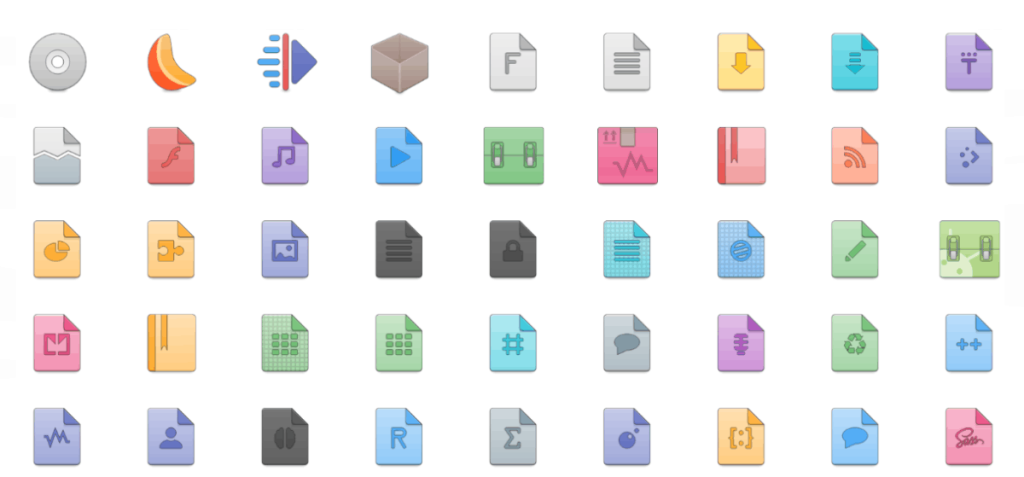
Das Newaita-Theme steht Linux-Benutzern über GitHub zum Download zur Verfügung. Um die neuesten Newaita-Icon-Dateien herunterzuladen, muss das „git“-Paket auf Ihrem System installiert sein. Um die Installation zu starten, öffnen Sie ein Terminalfenster, indem Sie Strg + Alt + T oder Strg + Umschalt + T auf der Tastatur drücken . Befolgen Sie bei geöffnetem Terminalfenster die Befehlszeilenanweisungen für das aktuell verwendete Betriebssystem.
Ubuntu
sudo apt installieren git
Debian
sudo apt-get install git
Arch Linux
sudo pacman -S git
Fedora
sudo dnf installieren git
OpenSUSE
sudo zypper installieren git
Generisches Linux
Der Quellcode für das Tool „git“ befindet sich hier . Laden Sie es herunter und kompilieren Sie es, damit es auf Ihrem Linux-Betriebssystem funktioniert, wenn „git“ in keinem Repos gefunden wird.
Nachdem das Paket „git“ eingerichtet wurde, verwenden Sie es, um die neuesten Newaita-Symboldateien mit dem Befehl git clone in einem Terminalfenster herunterzuladen .
git-Klon https://github.com/cbrnix/Newaita.git
Das Herunterladen von Newaita von GitHub dauert einige Minuten. Der Download dauert lange, weil so viele Symboldateien heruntergeladen werden müssen. Sei geduldig. Wenn alles heruntergeladen ist, befinden sich die Symboldaten in „Newaita“.
Installieren Sie Newaita-Symbole
Die Newaita-Symboldateien werden auf Ihren Linux-PC heruntergeladen. Der nächste Schritt im Installationsprozess besteht darin, die Symboldateien an der richtigen Stelle auf dem System zu platzieren. Um die Installation zu starten, öffnen Sie ein Terminalfenster und folgen Sie den unten aufgeführten Anweisungen.
Einzelnutzer
Wenn Sie die Newaita-Symboldesigns nur für ein Benutzerkonto auf Ihrem Linux-PC verwenden möchten, können Sie alles am besten im Einzelbenutzermodus installieren. Denken Sie daran, dass Sie sich bei ihrem Konto anmelden und diese Anweisungen befolgen müssen, wenn andere Benutzer auf Newaita zugreifen möchten.
Erstellen Sie zunächst einen neuen Ordner namens „.icons“ im Home-Verzeichnis mit dem Befehl mkdir für den Benutzer, in dem Sie gerade wie im Terminalfenster angemeldet sind.
mkdir -p ~/.icons
Wechseln Sie mit dem CD- Befehl in den neu heruntergeladenen Ordner „Newaita“.
CD Newaita
Verschieben Sie die Icon-Dateien mit dem Befehl mv aus dem Verzeichnis „Newaita“ in den neuen Ordner „.icons“ .
mv Newaita/ ~/.icons/
mv Newaita-dunkel/ ~/.icons/
Wenn die Newaita-Dateien vorhanden sind, schließen Sie das Terminalfenster und fahren Sie mit dem Abschnitt „Aktivieren von Newaita“ dieses Tutorials fort.
Systemweit
Möchten Sie das Newaita-Symboldesign systemweit installieren, damit jeder Benutzer auf Ihrem Linux-PC darauf zugreifen kann? Öffnen Sie in diesem Fall zunächst ein Terminalfenster und wechseln Sie mit dem CD- Befehl in das Verzeichnis „Newaita“.
CD Newaita
Als nächstes verschieben Sie die Newaita-Icon-Theme-Dateien aus Ihrem Home-Verzeichnis, in das sie heruntergeladen wurden, mit mv in den neuen Icon-Ordner .
sudo mv Newaita/ /usr/share/icons/
sudo mv Newaita-dark/ /usr/share/icons/
Wenn beide Ordner in das Verzeichnis „/usr/share/icons/“ verschoben wurden, wird Newaita erfolgreich systemweit auf Ihrem Linux-PC installiert. Gehen Sie nach unten zum Abschnitt „Activating Newaita“ des Handbuchs, um zu erfahren, wie Sie es als Standardsymbolsatz aktivieren.
Aktivieren von Newaita
Nach der Installation des Newaita-Symboldesigns auf Ihrem Linux-PC muss es als Standardsymboldesign aktiviert werden. Um es als Standardsymboldesign auf Ihrem System zu aktivieren, öffnen Sie "Einstellungen" und suchen Sie nach "Erscheinungsbild", "Symbolen" oder "Designs" oder ähnlichen Einstellungen.
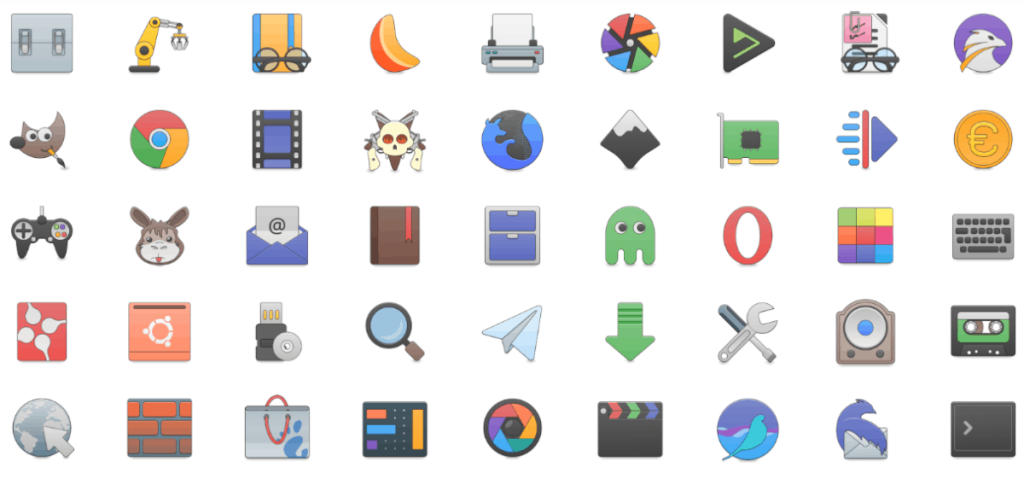
Wenn Sie die Symboleinstellungen für Ihre Linux-Desktopumgebung aufgerufen haben, wechseln Sie zu den Standardsymbolen zu „Newaita“ oder „Newaita Dark“, und Ihr Desktop sollte sofort zum neuen Thema wechseln.
Haben Sie Probleme beim Aktivieren des Newaita-Symboldesigns auf Ihrem Linux-PC? Tun Sie sich selbst einen Gefallen und werfen Sie einen Blick auf die unten verlinkte Liste der Desktops, um alles darüber zu erfahren, wie Sie das Standardsymboldesign unter Linux ändern.

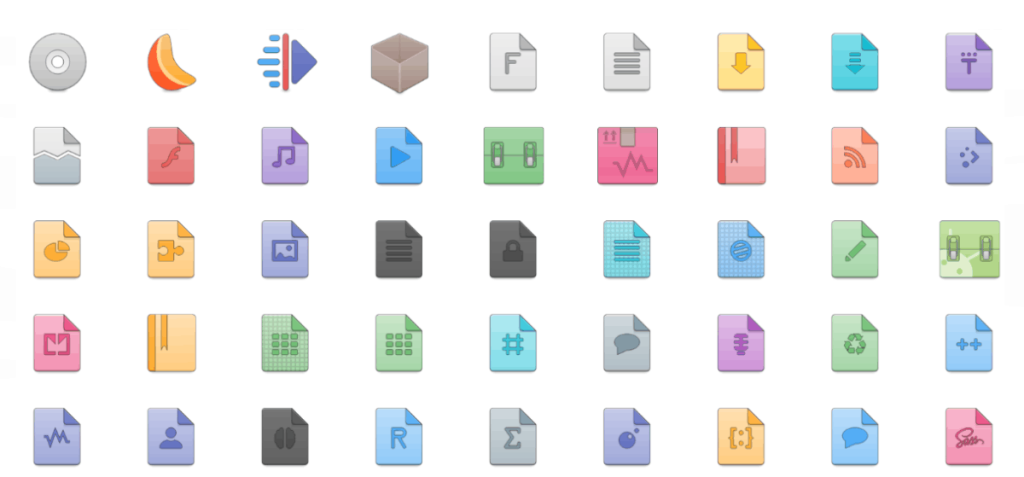
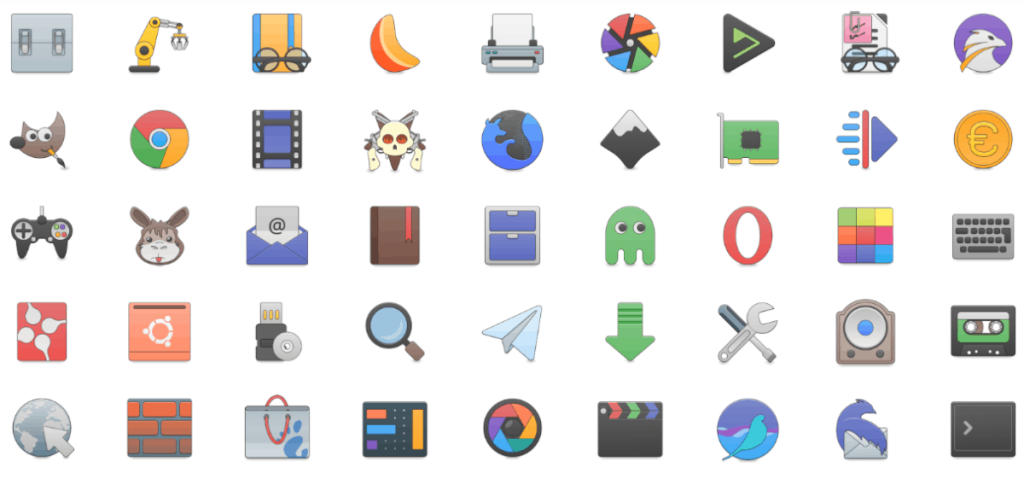



![Laden Sie FlightGear Flight Simulator kostenlos herunter [Viel Spaß] Laden Sie FlightGear Flight Simulator kostenlos herunter [Viel Spaß]](https://tips.webtech360.com/resources8/r252/image-7634-0829093738400.jpg)




